首选我们要知道打印机脱机,实际上就是说打印机已经跟我们的电脑无法连接上了,也可以说电脑跟打印机失联了,所以解决问题的关键是重新连接上,而造成失联的原因有很多,一般有下面几种状况。
原因1、打印机不响应
原因2、打印机图标状态脱机或灰显-被设置为脱机使用打印机
原因3、无法在网络上找到打印机/其它设备
原因4、文件和打印机共享已禁用
原因5、网络端口 IP 地址已更改或重置
原因6、进入睡眠模式后,网络断开与打印机的连接
所以解决方案也围绕上面几种状况就好了,下面开始解决。
一、本机的打印机
解决1、打印机电源有没有打开,现在的打印机电源开关都做得比较明显的,或者打印机电源没插电,虽然这种可能很低,但也有粗心的人没开,如果打开的,就重启一下打印机;
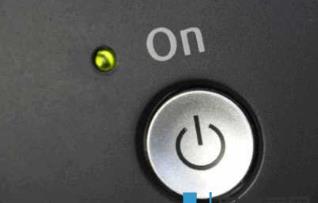
解决2、USB打印线有没有折断,脱皮,两边的接头有没有生锈,变形等等,如果出现了任何感觉打印线不良的情况那就得换一根打印线;

解决3、删除打印机重装驱动,点击桌面左下角的开始菜单,打开设备和打印机,找到打钩的默认打印机,然后鼠标右键,菜单里点击删除设备;
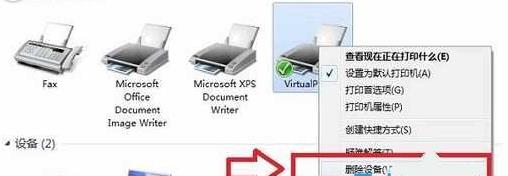
然后把打印机的官方驱动重新安装一次,记住是官方的全套的驱动,别下不完整的其他网站的驱动了,万能驱动更不行,如下图的惠普官方驱动。

解决4、如果发现标题栏显示“脱机使用打印机,那就是不小心设置了脱机使用打印机,我们关闭它就行了,如下图,点击打印机,去掉勾选脱机使用打印机选项。

二、办公室局域网打印机
如果是局域网办公室里的打印机按下面的方法做
1、首选确定办公室里的打印机所在电脑已经联网了,保证网络是通的,可以用ping来测试
在你自己的电脑端点击开始菜单,选择运行,然后键入 cmd 以打开命令行提示符。
键入 ping,然后键入打印机所在电脑的 IP 地址。
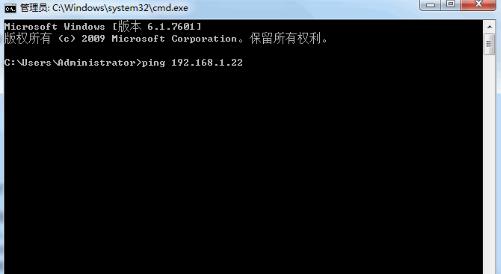
如果打印机返回响应时间,则网络运行正常。
如果 ping 命令失败或返回“请求超时”,则打印机未连接至网络,那就去看看打印机的所在电脑的网线是不是没插好,或者wifi没有连接好。
2、去共享打印机的电脑确定一下共享设置是否被禁用
3、确定共享打印机的电脑是否被关闭或者进入休眠状态
总结:打印机脱机的问题基本上用上面的方法都能解决,也就是说用重新安装一次打印机的思路来解决是最有效的,思路正确了解决起来也就不难了。
本文作者为卤小能,转载请注明。
